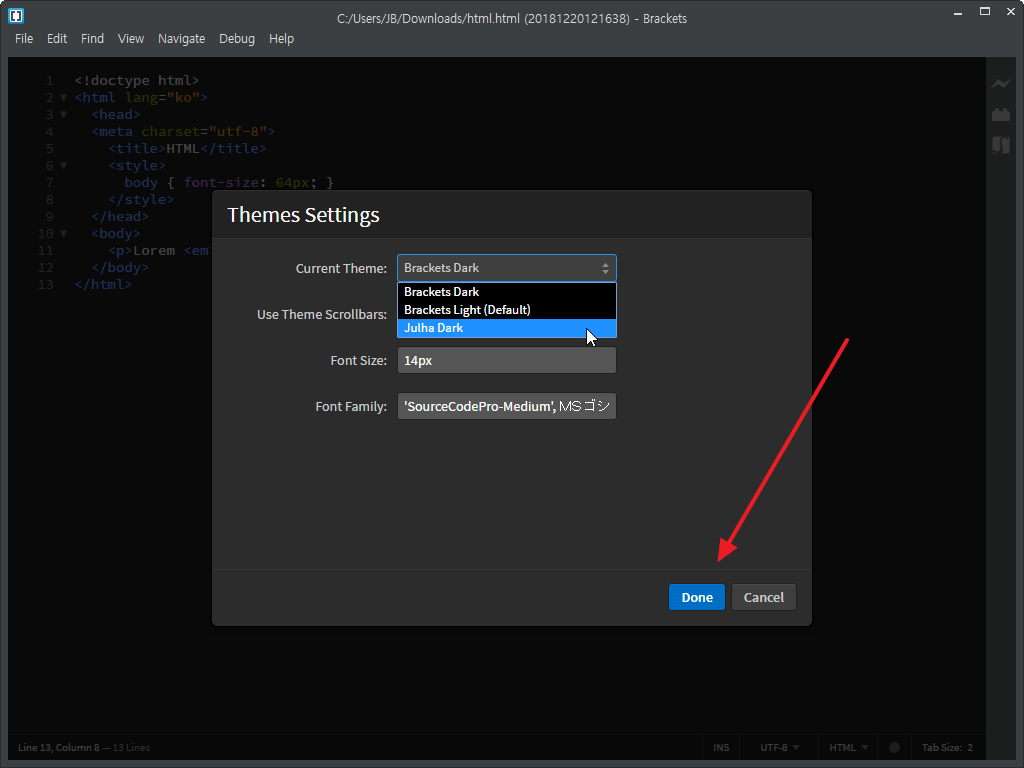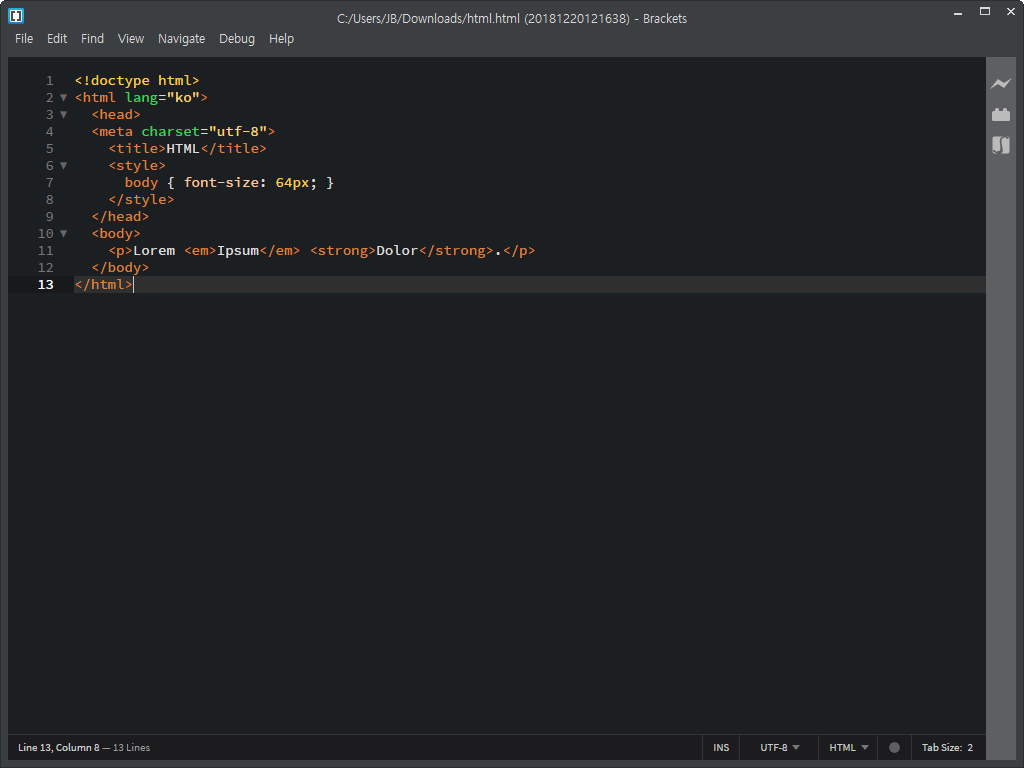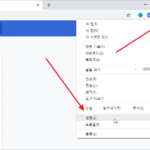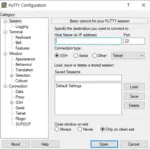Brackets / 테마 설치하고 변경하는 방법
Brackets에서 배경, 글자색 등 모양과 관련된 것들의 집합을 테마(theme)라고 합니다. 브라켓을 설치하면 기본적으로 두 개의 테마가 있는데, 다른 테마를 추가하고 사용할 수 있습니다.
테마 설치하는 방법
- 오른쪽에 있는 아이콘을 클릭해서 [확장 기능 관리자]를 엽니다.
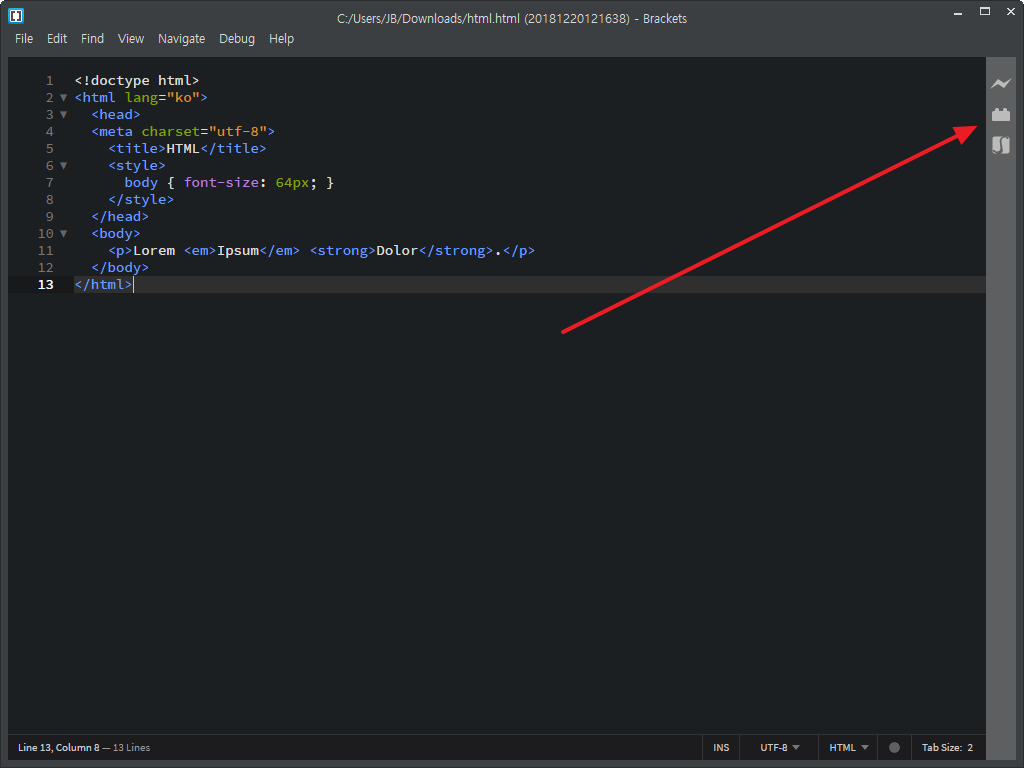
- 분류에서 테마(Themes)를 클릭하면 테마만 목록에 나옵니다. 추가 정보(More info)를 클릭하면 데모를 볼 수 있습니다.
- 원하는 테마가 있다면 설치(Install)을 클릭합니다.
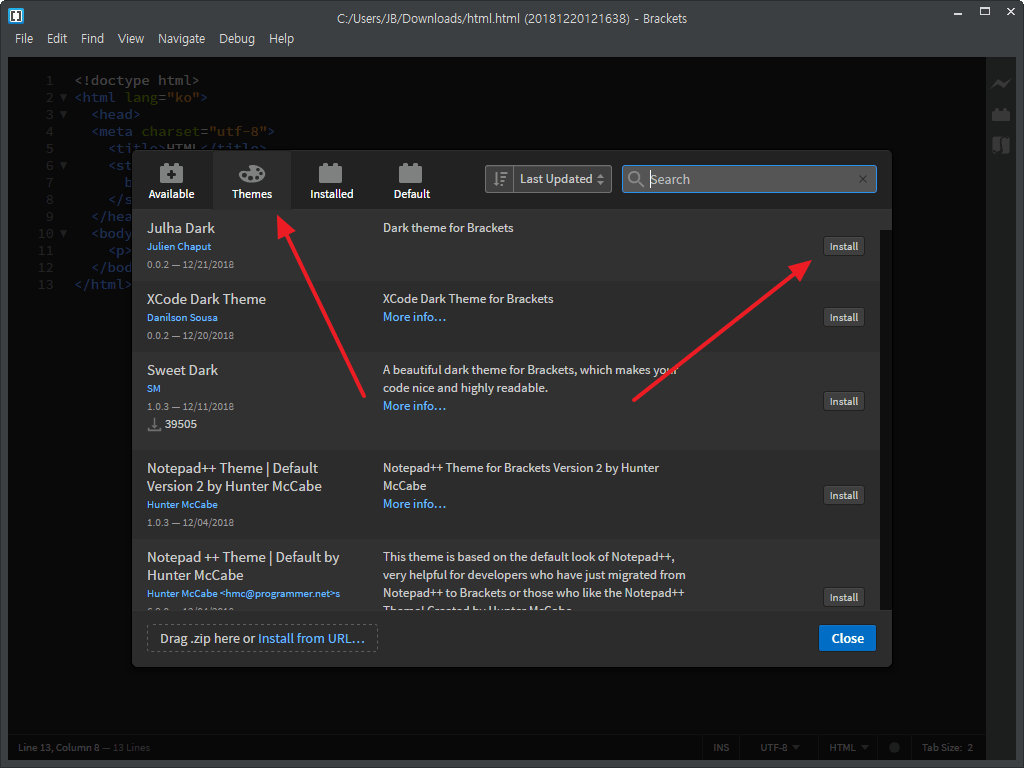
- 설치가 완료되면 다음과 같은 화면이 나옵니다.
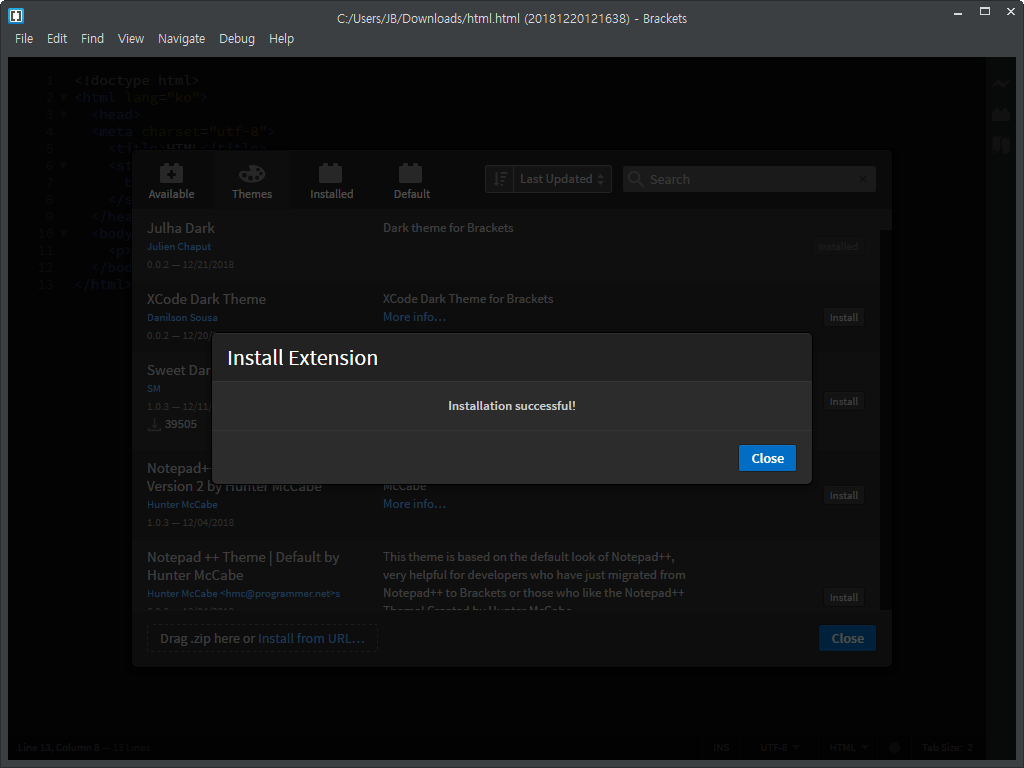
테마 변경하는 방법
- 상단 메뉴에서 보기(View)를 클릭하고 테마(Themes)를 클릭합니다.
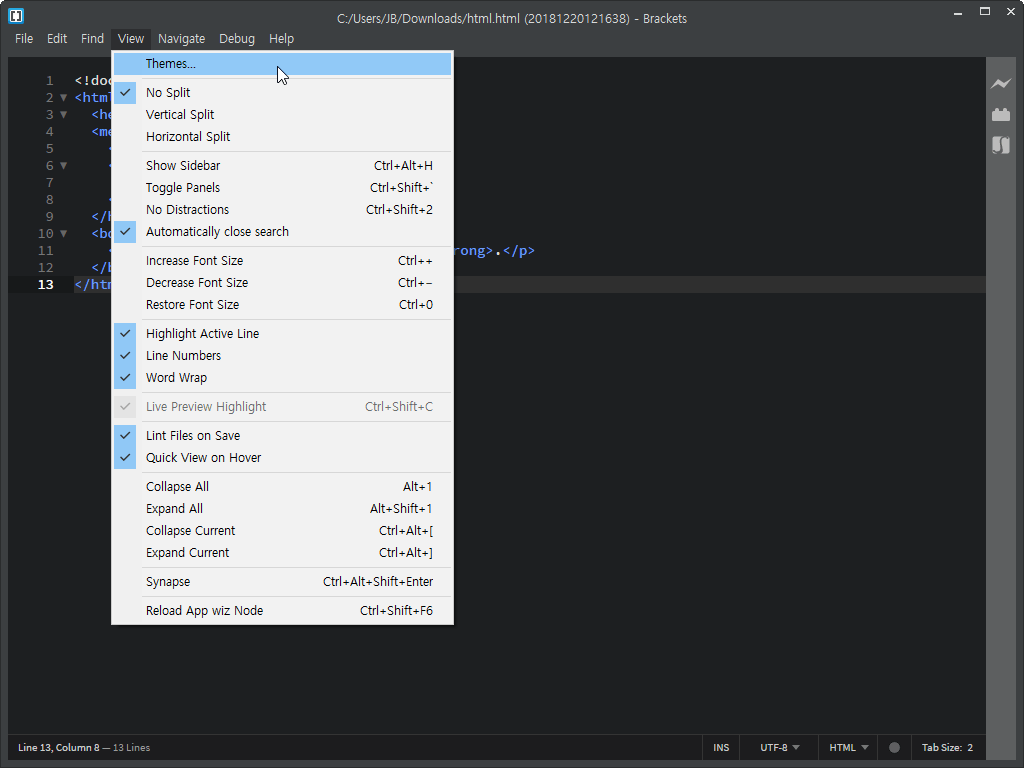
- 테마를 선택하고 완료(Done)을 클릭하면 테마가 적용됩니다.